Khi hệ điều hành của Apple liên tục cải thiện chức năng, nếu như bạn muốn tải ứng dụng, game trên Apple Store bạn cần phải có Apple ID. Việc đầu tiên bạn cần đó là tạo ID Apple. Sau đây danhgianhanh sẽ thông tin bạn tạo ID này ngay nhé.
1.Cách tạo ID Apple trên máy tính
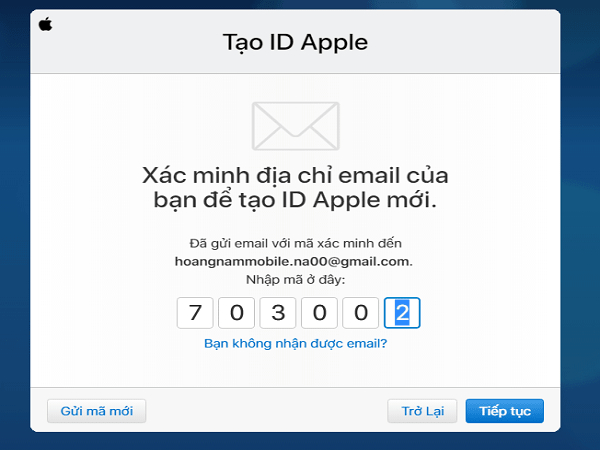
Bước 1: Tuy cập trang đăng ký tài khoản của Apple
Bước 2: Điền thông tin họ tên, ngày sinh, email, mật khẩu vào form
Khi dùng gmail đăng ký phải là gmail còn hoạt động, bạn cũng có thể tạo riêng một mail mới để đăng ký. Mật khẩu bạn đặt phải hơn 8 ký tự, bao gồm cả chữ in và chữ thường có ít nhất 1 số trong mật khẩu. Tuy nhiên bạn không nên đặt mật khẩu cho ID Apple trùng với những mật khẩu ở trang web khác bạn đang sử dụng hay là những mật khẩu dễ nhớ. Khi nhập xong mật khẩu, Apple sẽ xác định cường độ mật khẩu mà bạn sử dụng.
Bước 3: Điền câu hỏi bảo mật theo yêu cầu, câu trả lời cho các câu hỏi bảo mật phải khác nhau.
Bước 4: Chọn Quốc gia Việt Nam > Nhập các ký tự trong ảnh vào khung > chọn Tiếp tục
Bước 5: Truy cập vào email đã đăng ký để lấy mã xác minh Apple gửi về
Mã xác minh mà Apple gửi về gồm 6 chữ số. Nếu như bạn không nhận được email gửi mã số thì bạn có thể kiểm tra trong tất cả các hòm thư, nếu vẫn không nhận được bạn yêu cầu gửi mã mới.
Bước 6: Quay lại trang đăng ký, nhập mã xác minh, nhấn vào Xác minh để hoàn thành quá trình đăng ký tài khoản Apple ID.
Theo đó người dùng cũng có thể chỉnh sửa thông tin tài khoản của mình. Để thoát tài khoản Apple ID nhấn vào phần Đăng xuất.
2.Cách tại ID Apple trên iPhone
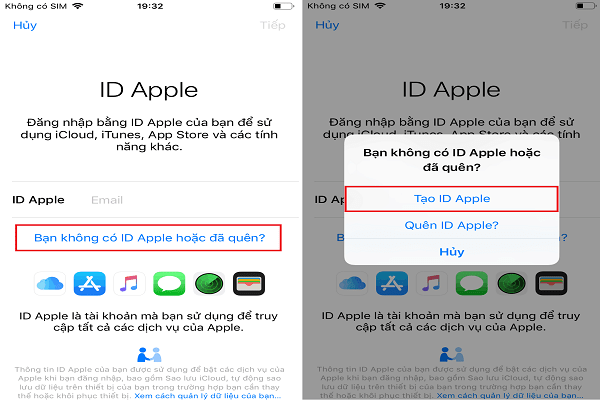
Bước 1: Đầu tiên bạn vào “Cài đặt”, chọn mục “iCloud”, sau đó nhấn “Tạo ID Apple mới”
Bước 2: Nhập thông tin cá nhân như ngày tháng năm sinh
Bước 3: Sau đó bạn đăng ký email của mình. Nếu như bạn có tài khoản email sẵn trong máy thì chọn mục “Sử dụng địa chỉ Email hiện tại” và tiến hành nhập vào.
Bước 4: Tiến hành nhập mật khẩu với 8 ký tự cả chữ số, chữ in hoa. Lưu ý mật khẩu phải mạnh và khó đoán.
Bước 5: Apple yêu cầu bạn trả lời 3 câu hỏi bảo mật để sau này hỗ trợ bạn lấy lại tài khoản nếu có vấn đề phát sinh.
Bước 6: Nhấn “Đồng ý” các điều khoản để tiếp tục.
Bước 7: Mở email và kiểm tra thư xác nhận từ Apple. Trong thư sẽ có 1 đường link để bạn chọn. Chỉ cần nhập thông tin tài khoản ID Apple bạn vừa đăng kí là hoàn tất.
Bước 8: Tiếp theo bạn vào Appstore và dùng tài khoản này để đăng nhập.
Bước 9: Bạn sẽ nhận được một thông báo chọn xem xét.
Bước 10: Điền đầy đủ thông tin của bạn để tiếp tục.
Bước 11: Hoàn thành xong tất cả các bước trên có thể đăng nhập ID Apple rồi nhé.
Trên đây là 2 cách tại ID Apple trên điện thoại iPhone, đã chia sẻ này bạn có thể dễ dàng lập cho mình một tài khoản ID nhé.
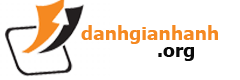 danhgianhanh.org Phân tích và đánh giá sản phẩm, dịch vụ dưới góc nhìn chuyên gia
danhgianhanh.org Phân tích và đánh giá sản phẩm, dịch vụ dưới góc nhìn chuyên gia





